Sauvegarder le contenu de votre Console - fl3xbl0w
Projet d'ingénierie inverse. A commencé avec le tapis de course Bowflex Treadmill 22 mais s'est généralisé pour tout appareil Android vendu par Nautilus Inc. (Nautilus, Bowflex, Schwinn).
Après avoir été libéré de AppMonitorService (ou après avoir reçu une mise à jour OTA), la première chose à faire est de sauvegarder autant de données que possible.
Assurez-vous d’être déjà connecté à la console :
> adb connect <Adresse IP de la Console>Sauvegarde du contenu de /sdcard
Il peut contenir certains fichiers nécessaires au bon fonctionnement de la machine après une réinitialisation d’usine (principalement dans les dossiers /sdcard/Android et /sdcard/Nautilus). Nous allons tout sauvegarder avec :
> adb pull /sdcard/ .Sauvegarde des APKs
D’abord, obtenez la liste de tous les paquets installés sur la console (juste pour avoir une référence) :
> adb shell pm list packages -fIls apparaîtront dans le format suivant : package:<emplacement de l'APK>=<nom du paquet>
Vous devrez trouver les applications que vous souhaitez sauvegarder. TOUTES LES APPLICATIONS NE SONT PAS NÉCESSAIRES, la plupart sont des applications standard Android, donc nous chercherons seulement les “applications non standard” en utilisant quelques filtres :
> adb shell pm list packages -f | grep -wviE 'com.android|com.google|framework-res|/vendor/overlay'Vous pourrez voir des enregistrements d’applications de com.nautilus, com.redbend, com.netflix, com.amazon, com.disney et peut-être d’autres à l’avenir. Nous voulons sauvegarder tout ce que nous voyons dans cette liste (identifiants uniques cachés, utilisez vos propres résultats) :
> adb shell pm list packages -f | grep -wviE 'com.android|com.google|framework-res|/vendor/overlay'
package:/data/app/com.nautilus.sbctest-XXXXXXXXXXXXXXXX/base.apk=com.nautilus.sbctest
package:/data/app/com.redbend.client-XXXXXXXXXXXXXXXX/base.apk=com.redbend.client
package:/data/app/com.nautilus.nlssbcsystemsettings-XXXXXXXXXXXXXXXX/base.apk=com.nautilus.nlssbcsystemsettings
package:/system/priv-app/RBDualPartService/RBDualPartService.apk=com.redbend.dualpart.service.app
package:/data/app/com.netflix.mediaclient-XXXXXXXXXXXXXXXX/base.apk=com.netflix.mediaclient
package:/data/app/com.nautilus.nautiluslauncher-XXXXXXXXXXXXXXXX/base.apk=com.nautilus.nautiluslauncher
package:/data/app/com.amazon.avod.thirdpartyclient-XXXXXXXXXXXXXXXX/base.apk=com.amazon.avod.thirdpartyclient
package:/data/app/com.nautilus.sbc_demo_app-XXXXXXXXXXXXXXXX/base.apk=com.nautilus.sbc_demo_app
package:/data/app/com.nautilus.UtilityApp-XXXXXXXXXXXXXXXX/base.apk=com.nautilus.UtilityApp
package:/data/app/com.nautilus.g4assetmanager-XXXXXXXXXXXXXXXX/base.apk=com.nautilus.g4assetmanager
package:/data/app/com.nautilus.platform_hardwaretest-XXXXXXXXXXXXXXXX/base.apk=com.nautilus.platform_hardwaretest
package:/data/app/com.nautilus.webviewer-XXXXXXXXXXXXXXXX/base.apk=com.nautilus.webviewer
package:/data/app/com.nautilus.bowflex.usb-XXXXXXXXXXXXXXXX/base.apk=com.nautilus.bowflex.usb
package:/data/app/com.disney.disneyplus-XXXXXXXXXXXXXXXX/base.apk=com.disney.disneyplusREMARQUE :
com.redbend.dualpart.service.appprovient de/system/priv-app/, ce qui signifie qu’il restera installé même après une réinitialisation d’usine. Nous pouvons le sauvegarder de toute façon si vous êtes intéressé par l’ingénierie inverse des applications.
Prenons Disney Plus comme exemple (identifiant unique caché)
package:/data/app/com.disney.disneyplus-XXXXXXXXXXXXXXXX/base.apk=com.disney.disneyplusCette ligne, basée sur le format que j’ai mentionné, serait :
Emplacement du paquet : /data/app/com.disney.disneyplus-XXXXXXXXXXXXXXXX/base.apk
Nom du paquet : com.disney.disneyplusNous rechercherons quelle version de l’application nous avons avec ces informations. Utilisons le nom du paquet que nous venons d’identifier et exécutons :
> adb shell dumpsys package com.disney.disneyplus | grep versionNameDans mon cas, j’ai reçu :
> adb shell dumpsys package com.disney.disneyplus | grep versionName
versionName=2.4.2-rc2Maintenant, pour créer une sauvegarde pour le paquet Disney Plus, la procédure serait :
> adb pull /data/app/com.disney.disneyplus-XXXXXXXXXXXXXXXX/base.apk .Immédiatement après la fin, allez dans votre explorateur de fichiers et renommez le fichier base.apk fraîchement sauvegardé en com.disney.disneyplus-2.4.2-rc2.apk.
Le format que je suggère pour les APKs, étant donné cet exemple, est : <Nom du paquet>-<version>.apk
Maintenant, répétez le processus pour le reste des applications.
Sauvegarde des données d’application
Il semble être capable de sauvegarder certains (je ne suis pas sûr si tous) les données des applications.
Gardez à l’esprit que toutes les applications installées ne génèrent pas de données d’application, ou nous, en tant qu’utilisateur shell, pourrions ne pas avoir les autorisations pour sauvegarder tout.
Créez une sauvegarde complète de toutes les applications installées par l’utilisateur :
> adb backup -f appdata.adb -all -noapk -nosystemAlternativement, vous pouvez obtenir le même résultat avec une commande alternative :
> adb shell 'bu backup -all -noapk -nosystem' > appdata.adbLes deux commandes demanderont une “confirmation à l’écran” que vous souhaitez faire une sauvegarde. Appuyez sur “SAUVEGARDER MES DONNÉES” :
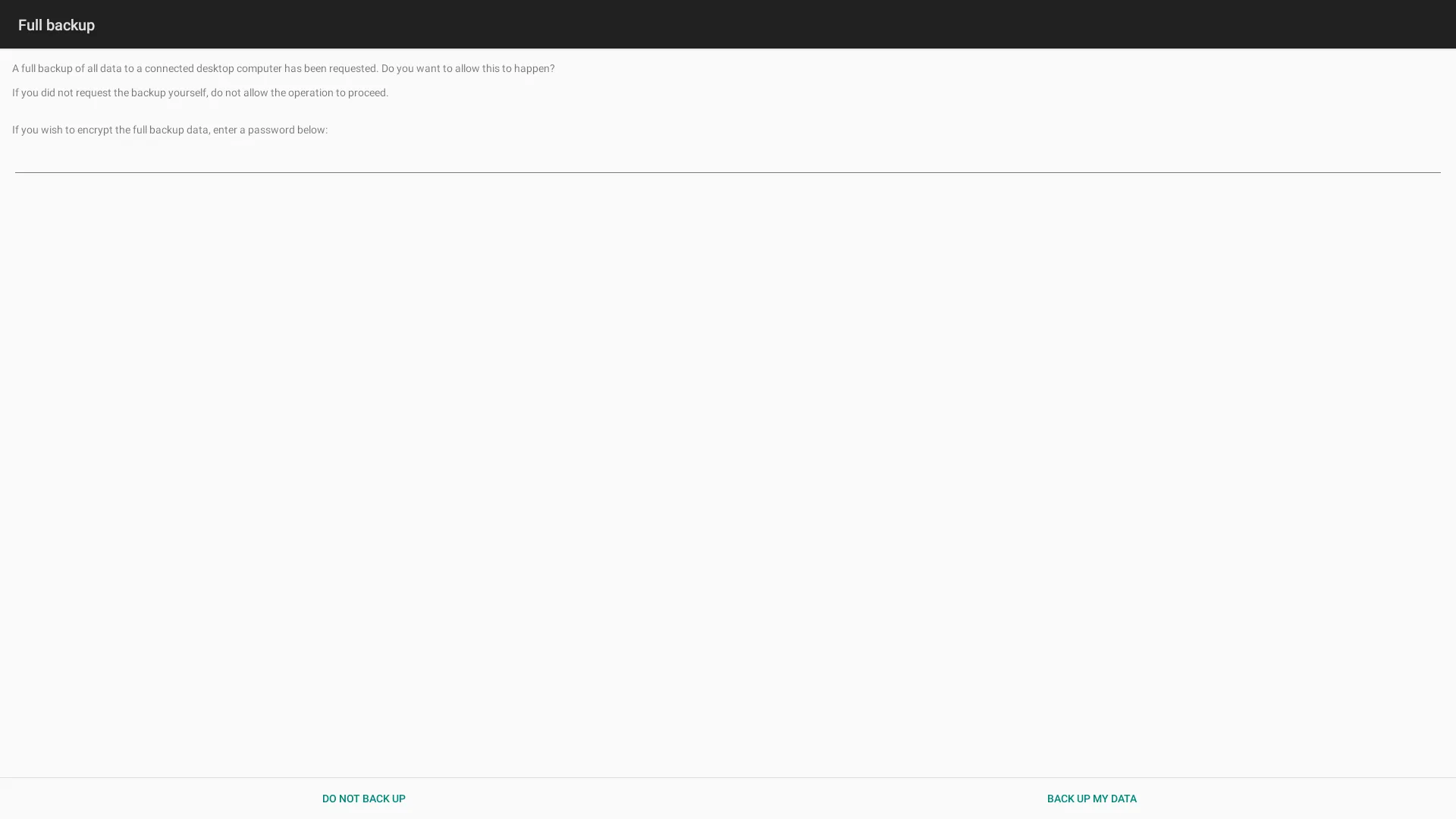
Si vous souhaitez extraire le contenu (sous Linux, macOS), vous aurez besoin de zlib-flate de qpdf et exécuter :
> dd if=appdata.adb bs=24 skip=1 | zlib-flate -uncompress | tar xf -Il y a des données fascinantes pour com.nautilus.bowflex.usb.
Il y a des informations personnelles identifiables (PII) à l’intérieur, donc assurez-vous de bien vérifier quels fichiers vous partagez.
Ces méthodes de sauvegarde et d’extraction proviennent de ce Gist. Je n’ai testé que les méthodes de sauvegarde listées là, qui sont sûres pour jouer. Si vous jouez avec la restauration du Gist, vous êtes seul responsable. Faites-nous savoir si cela fonctionne !
Script
J’ai développé un script Python rapide et sale pour sauvegarder certains contenus (pour l’instant, cela n’inclut pas les données d’application). Testé uniquement sur macOS avec android-platform-tools installé via brew. Lisez le script et assurez-vous qu’il a du sens pour vous avant de l’exécuter.
import sys
import os
import subprocess
from datetime import datetime
# vérifier si un argument a été donné
if len(sys.argv) != 2:
print("Utilisation : python3 dump.py <Adresse IP de la Console>")
sys.exit(1)
ipaddr = sys.argv[1]
# vérifier si adb est disponible pour le shell
adb_path = subprocess.check_output(["which", "adb"]).decode("utf-8").strip()
if not os.path.exists(adb_path):
print("adb non trouvé")
exit()
# configurer le dossier de sauvegarde avec la date et l'heure actuelles
dump_folder = os.path.join(
os.environ["HOME"],
"Desktop",
"nautilus_dump",
"{}".format(datetime.now().strftime("%Y-%m-%d_%H-%M-%S")),
)
if not os.path.exists(dump_folder):
os.makedirs(dump_folder)
# connecter adb
print("Connexion à {}...".format(ipaddr))
subprocess.call(["adb connect {}".format(ipaddr)], shell=True)
# sauvegarder le contenu de /sdcard
print("Sauvegarde du contenu de /sdcard...")
subprocess.call(["adb pull /sdcard/ {}".format(dump_folder)], shell=True)
# obtenir des informations sur les APK
print("Sauvegarde des APKs...")
packages = (
subprocess.check_output(["adb shell pm list packages -f"], shell=True)
.decode("utf-8")
.split("\n")
)
# filtrer les lignes vides
packages = [x for x in packages if x.strip()]
# filtrer les lignes contenant "com.android", "com.google", "framework-res"
packages = [package for package in packages if package.find("com.android") == -1]
packages = [package for package in packages if package.find("com.google") == -1]
packages = [package for package in packages if package.find("framework-res") == -1]
print("Trouvé {} APKs".format(len(packages)))
for package in packages:
package_name = package.split("=")
package_name = package_name[len(package_name) - 1].strip()
package_version = (
subprocess.check_output(
["adb shell dumpsys package {} | grep versionName".format(package_name)],
shell=True,
)
.decode("utf-8")
.split("=")[1]
.strip()
)
package_path = package.split(":")[1].split(".apk=")[0].strip()
package_path = "{}.apk".format(package_path)
print("Sauvegarde de {} v{}...".format(package_name, package_version))
subprocess.call(["adb pull {} {}".format(package_path, dump_folder)], shell=True)
os.rename(
os.path.join(dump_folder, os.path.basename(package_path)),
os.path.join(dump_folder, "{}-{}.apk".format(package_name, package_version)),
)
# sauvegarder appdata
print("Sauvegarde de appdata.adb ...")
print('APPUYEZ SUR LE BOUTON "SAUVEGARDER MES DONNÉES" SUR L'ÉCRAN MAINTENANT !!!')
subprocess.call(
["adb backup -f {}/appdata.adb -all -noapk -nosystem".format(dump_folder)],
shell=True,
)
# déconnecter adb
print("Déconnexion...")
subprocess.check_output(["adb disconnect"], shell=True)